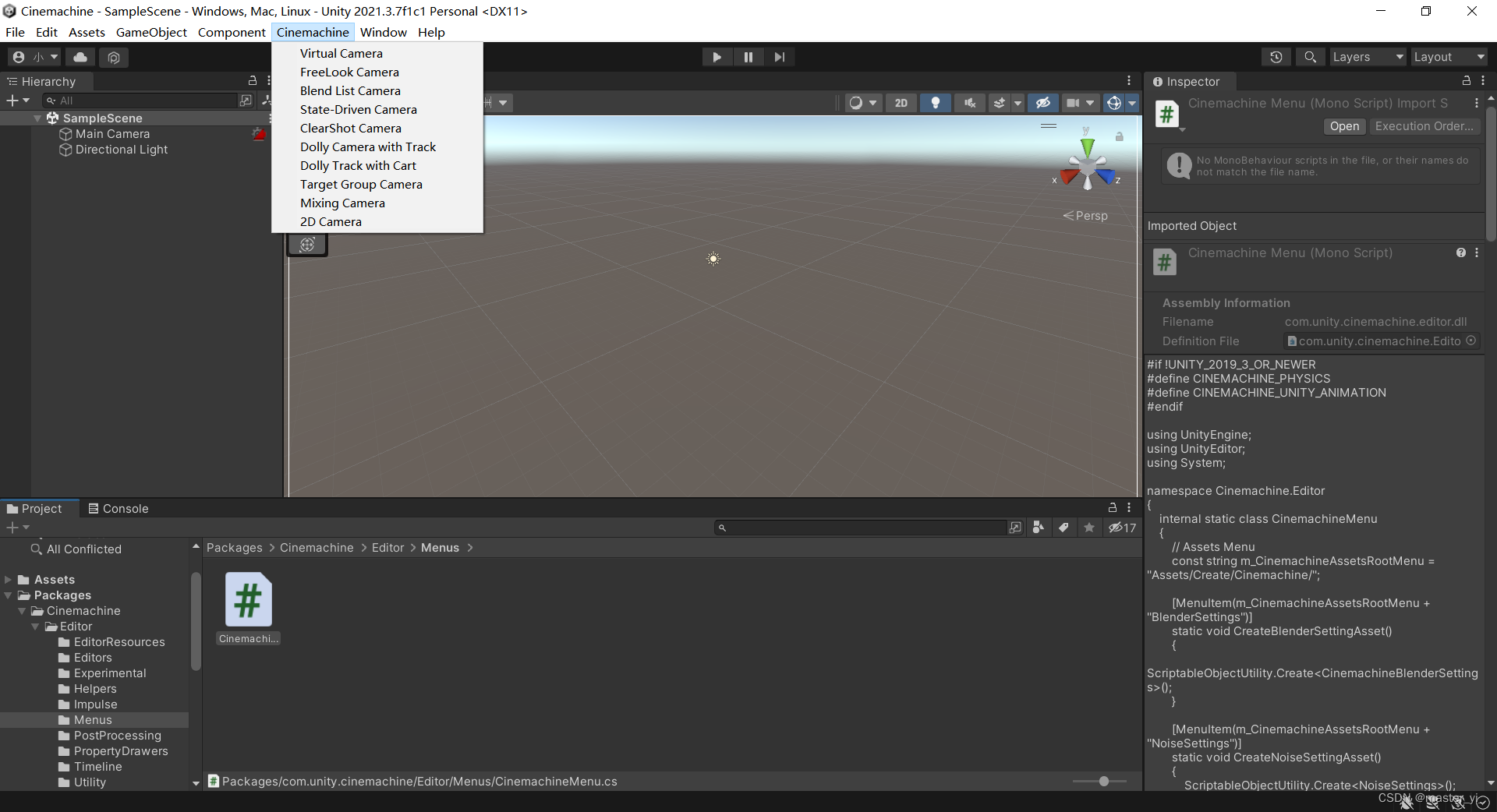之前看到有帖子说Unity2019.3以后的版本都不自带Cinemachine的插件,然后介绍了两种导入方法
1:打开Window>Package Manager>(左上角)Add package from disk…
定位到: C:\Users(userName)\AppData\Local\Unity\cache\packages\packages.unity.cn\com.unity.cinemachine@(某个版本号)\package.json
【假如搜不到APPData可能是文件夹隐藏了】

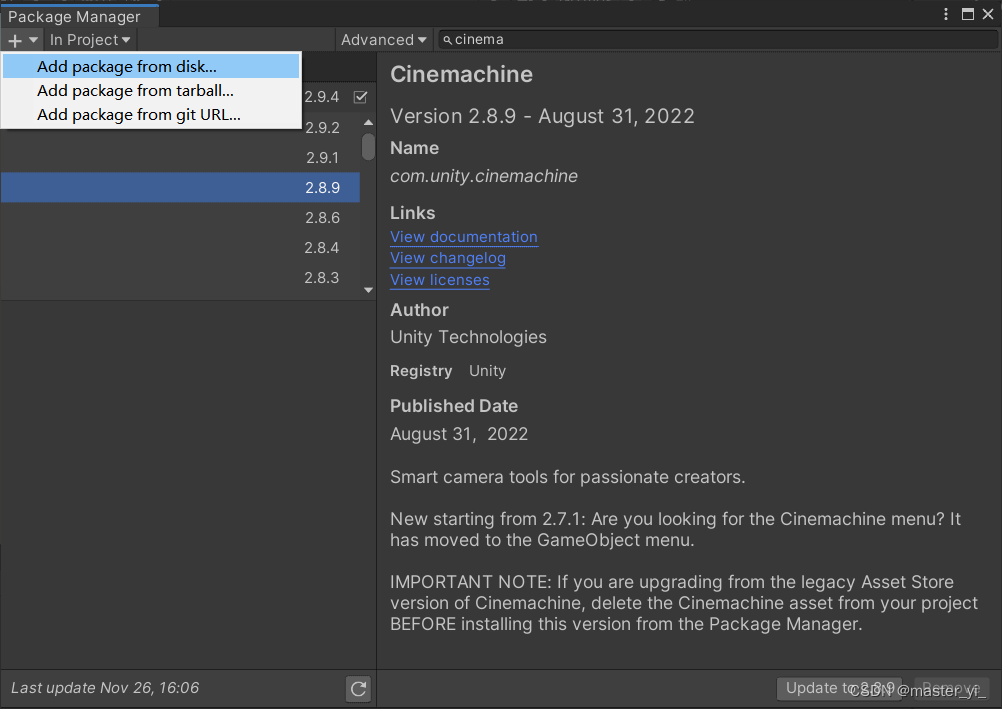


2:Packages选择Unity Registry直接搜索Cinemachine插件进行下载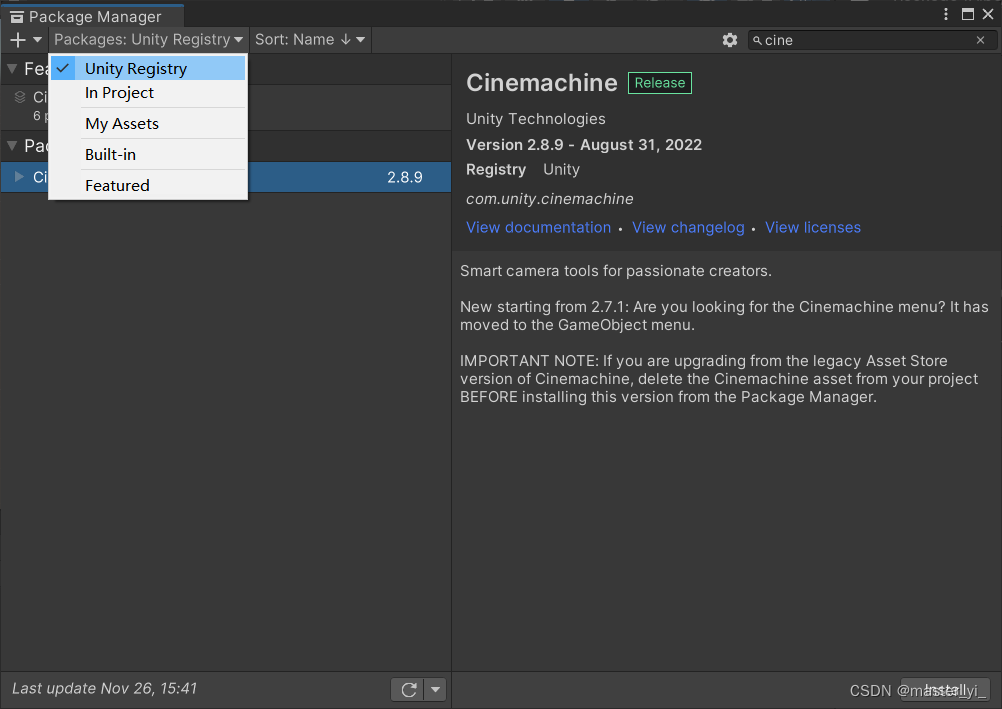
下载完成之后你的Unity就有了Cinemachine插件的,你可以在菜单栏里的Component里找到一个Cinemachine
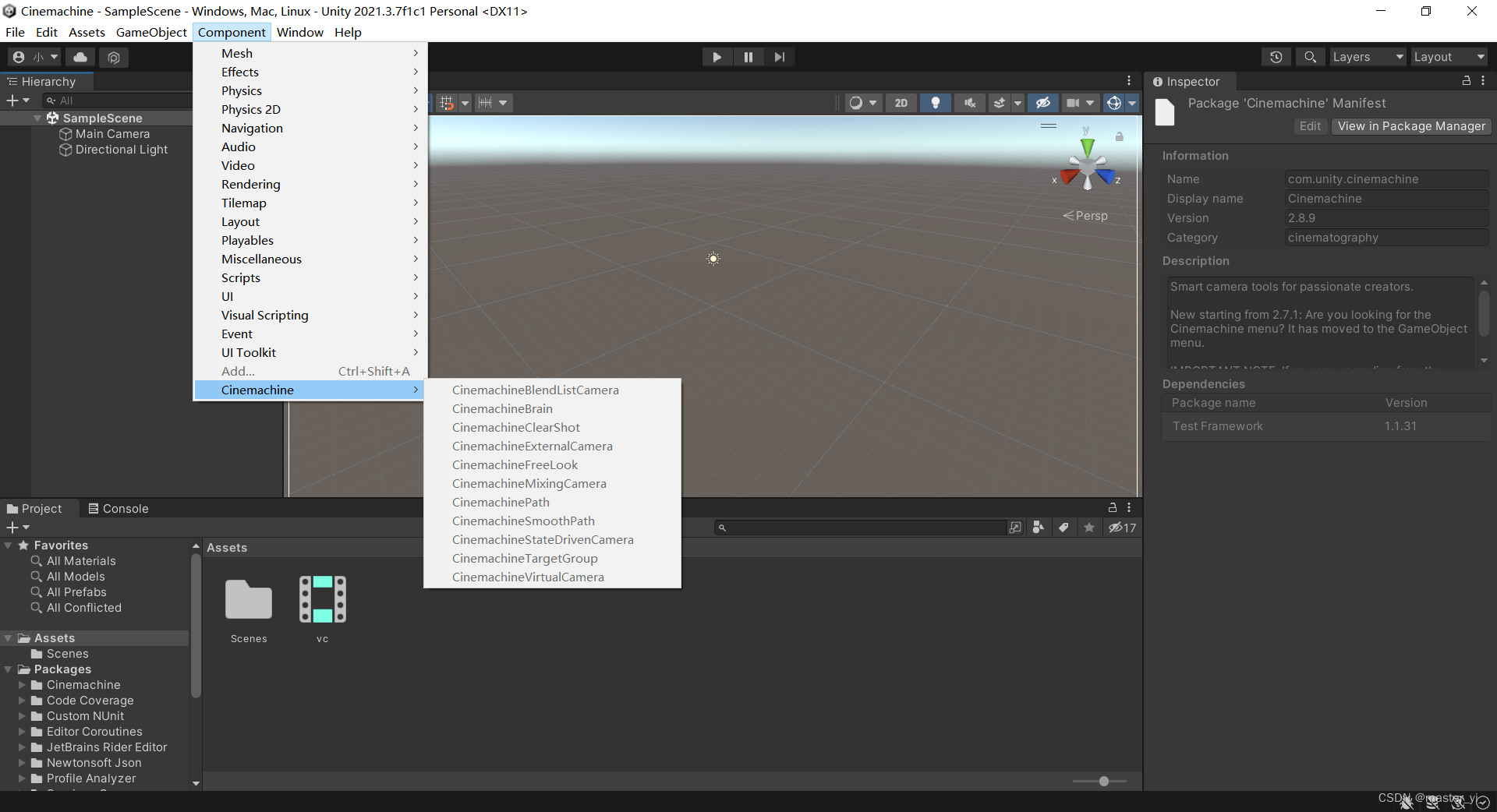
但是你在菜单栏里找不到用于创建相机的Cinemachine,因为这个被移动到了Gameobject项目下面了
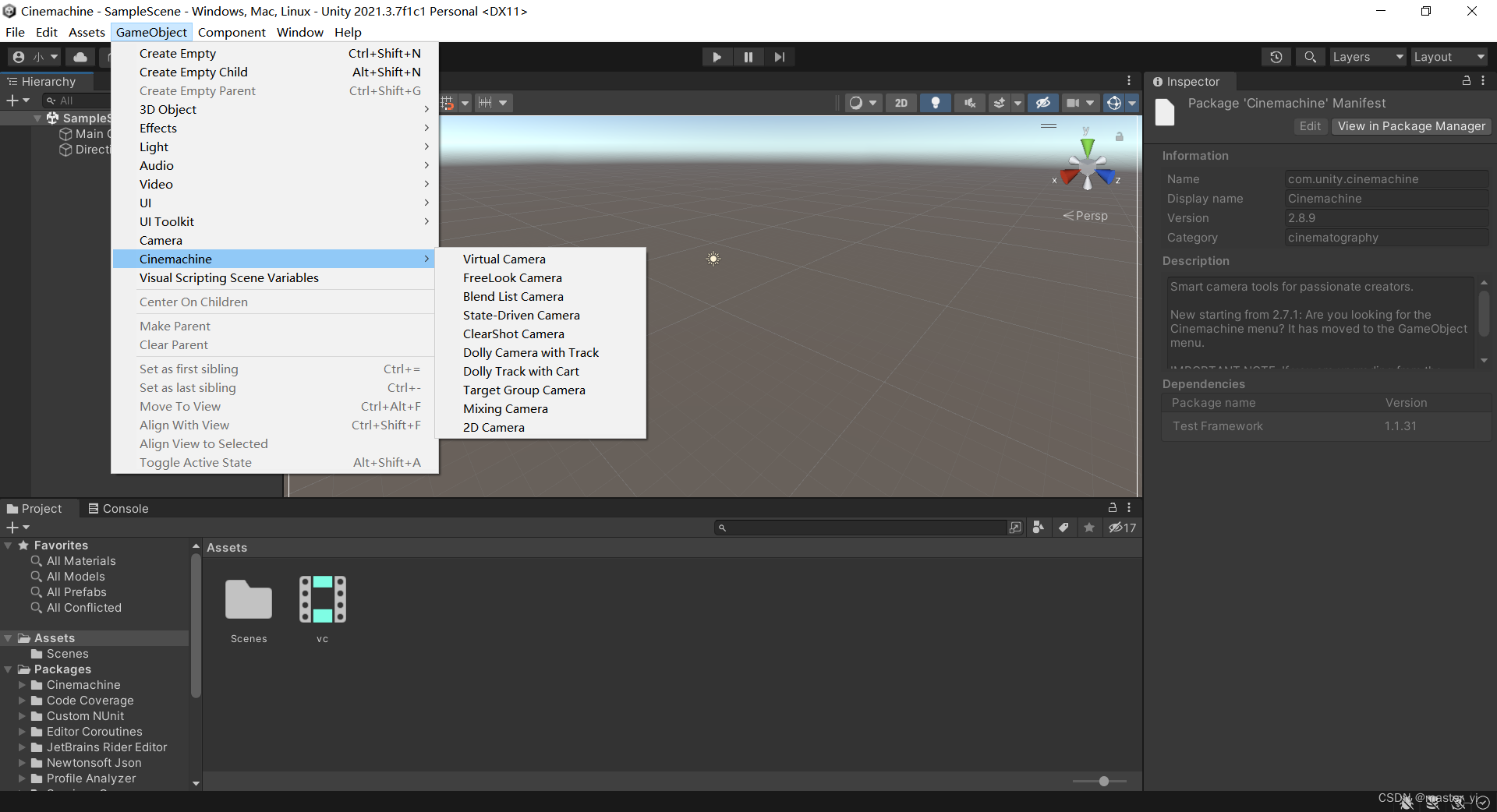
你在Hierarchy下面右键也能出现这个面板
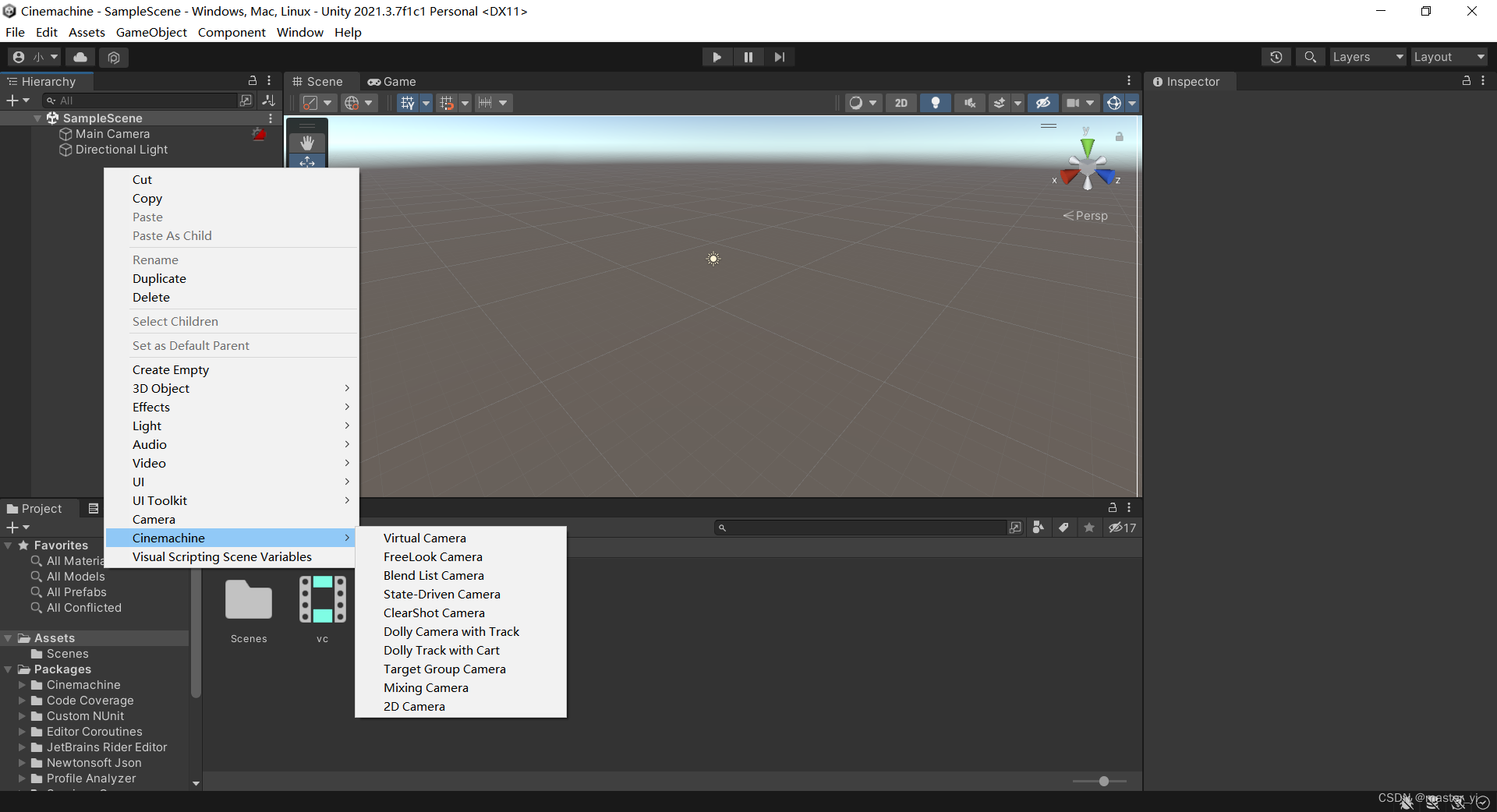
虽然不影响使用,但是有些人可能不太喜欢,希望这一栏可以同样出现在Unity上面的菜单栏里。
这个时候我们可以更改Packages里Cinemachine的文件改变项目栏的位置。
在左下角Assets下面有个Packages,然后打开Packages>Cinemachine>Editor>Menus>CinemachingMenu(一份C#文件)
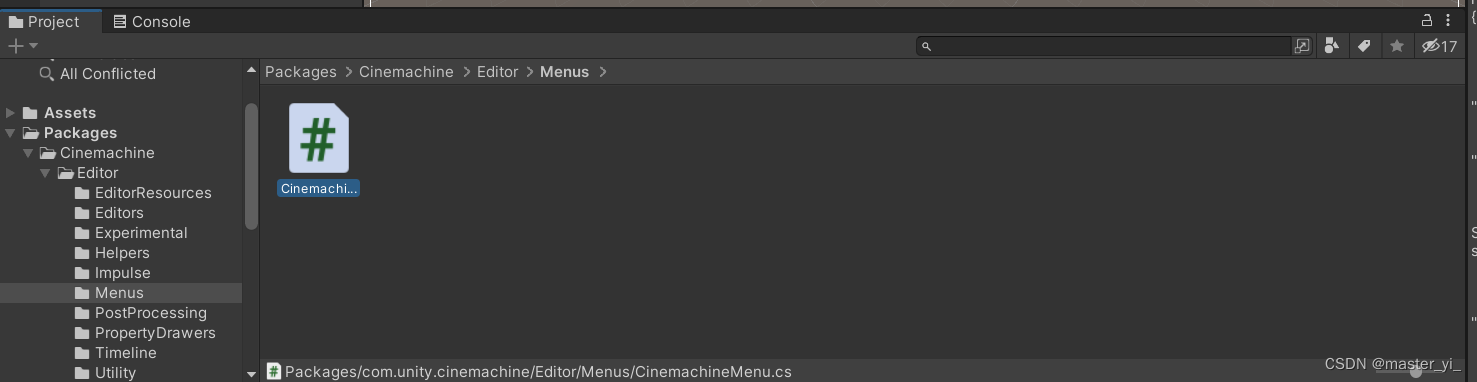
打开之后我们可以看到这里声明了一个字符串常量

这就是菜单栏的位置,把"Gameobject/Cinemachine/"改成"Cinemachine/"即可

这个时候就可以看见最上面的菜单栏里出现了Cinemachine项了。